苹果手机是目前市场上最受欢迎的智能手机之一,其屏幕锁屏功能也是用户经常使用的功能之一,在苹果手机上设置屏幕锁屏可以有效保护个人隐私和数据安全,同时也能防止他人恶意操作手机。苹果手机的锁定屏幕设置非常简单,只需在设置中找到Touch ID与密码或Face ID与密码选项,然后设置一个密码或指纹/面容识别即可。通过这些设置,用户可以轻松保护自己的手机免受未经授权的访问。
苹果手机锁定屏幕设置教程
操作方法:
1.打开苹果手机,进入主页面。找到设置图标,点击进入设置页面,进入后往下拉,找到通用,点击进入通用页面。
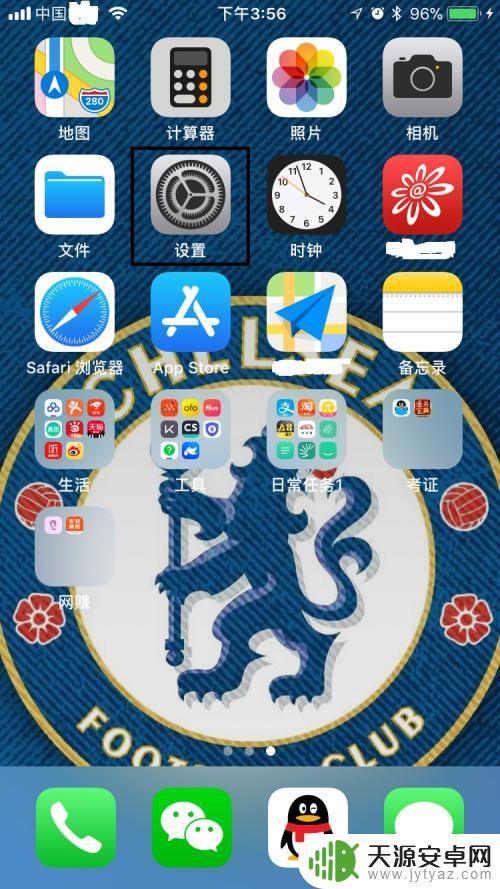
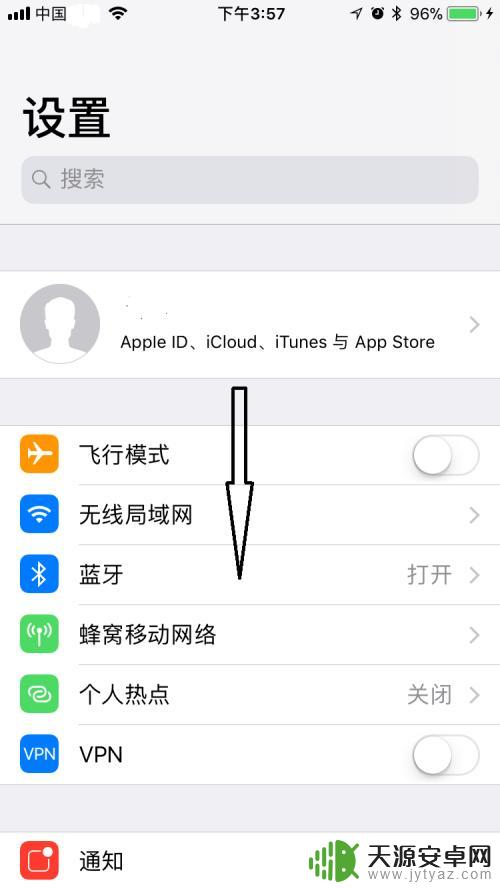
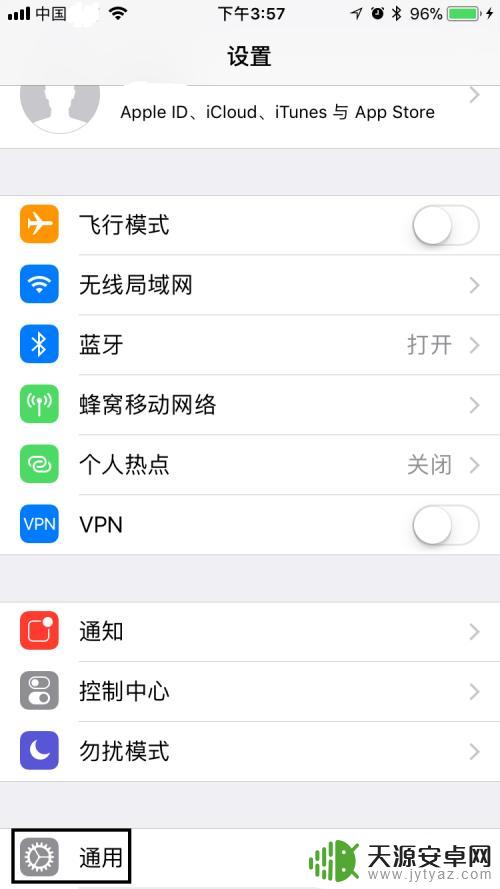
2.在通用页面,找到辅助功能,点击进入辅助功能页面,进入后往下拉,找到辅助触控,点击进入辅助触控页面。
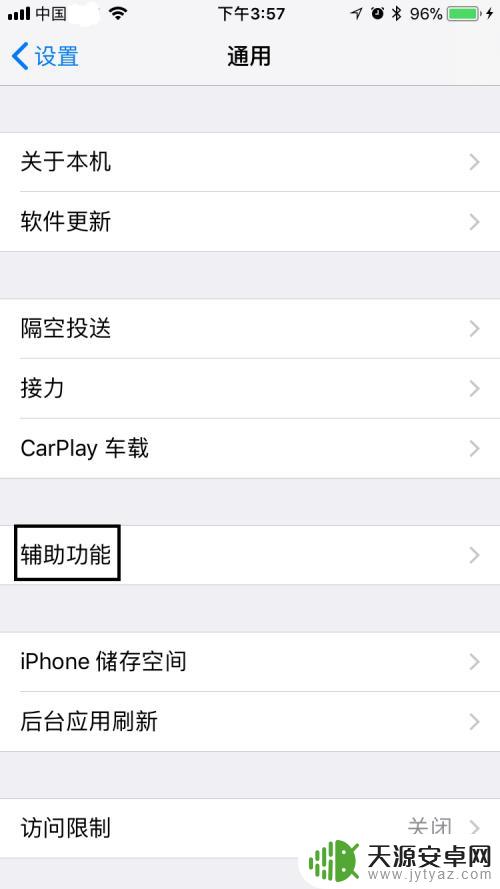
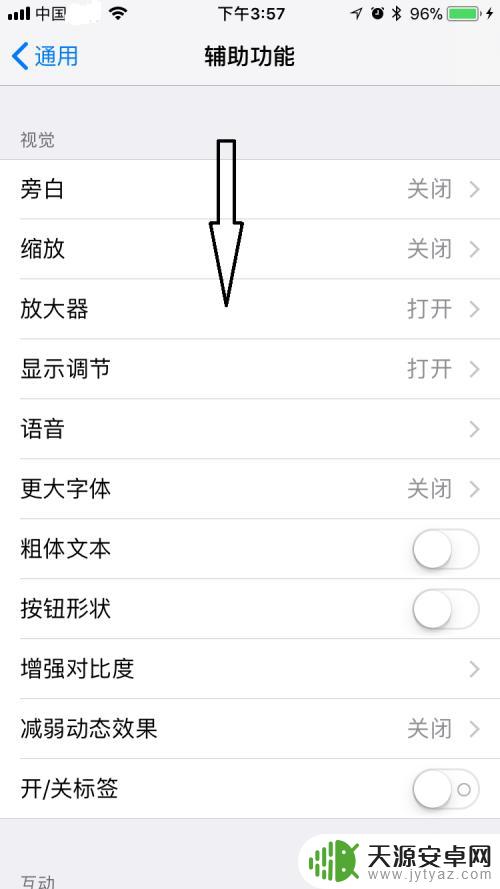
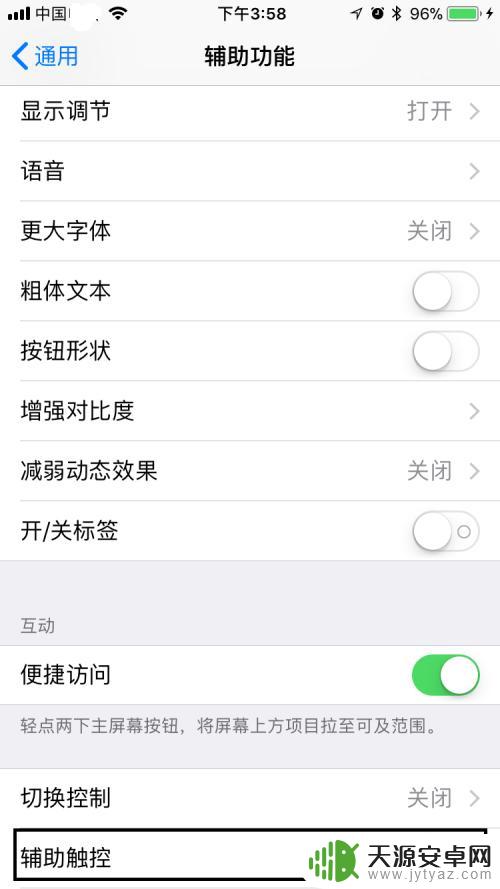
3.在辅助触控页面,可以看到辅助触控是处于关闭状态。将其打开,打开后屏幕上会出现一个类似HOME键的白色虚拟按键。
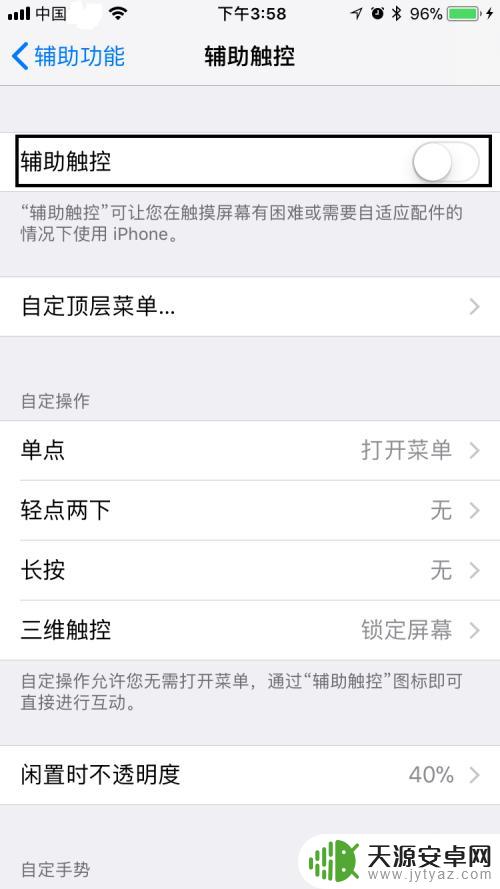
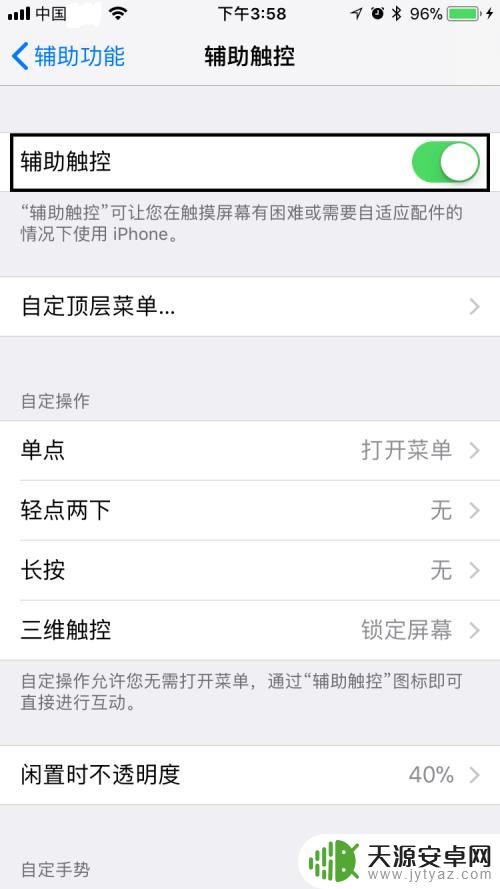
4.点击虚拟按键,在弹出的对话框中。点击控制中心,进入控制中心页面,然后点击靠近左下角的锁形图标,点击后锁形图标会变亮且屏幕最上面会出现竖排方向锁定打开。退出控制中心页面,可以看到屏幕最上排出现一个锁形小图标,表明屏幕确实已经被锁定了,是不是很简单呢?
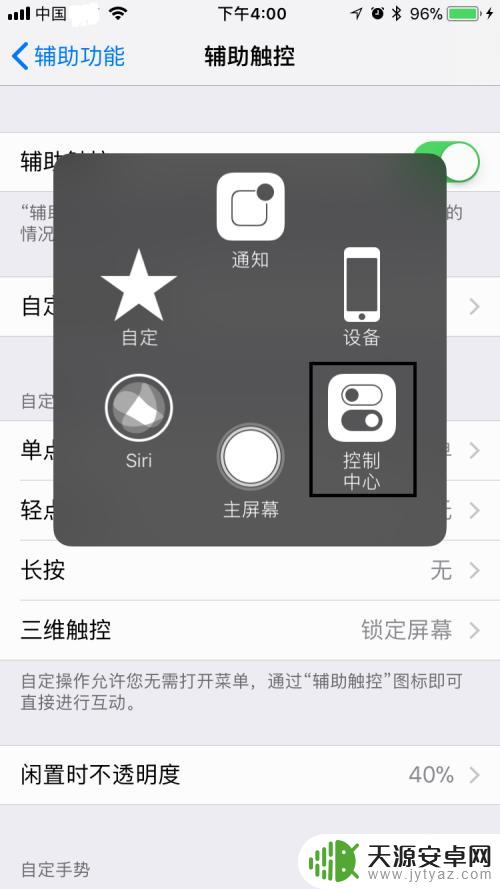
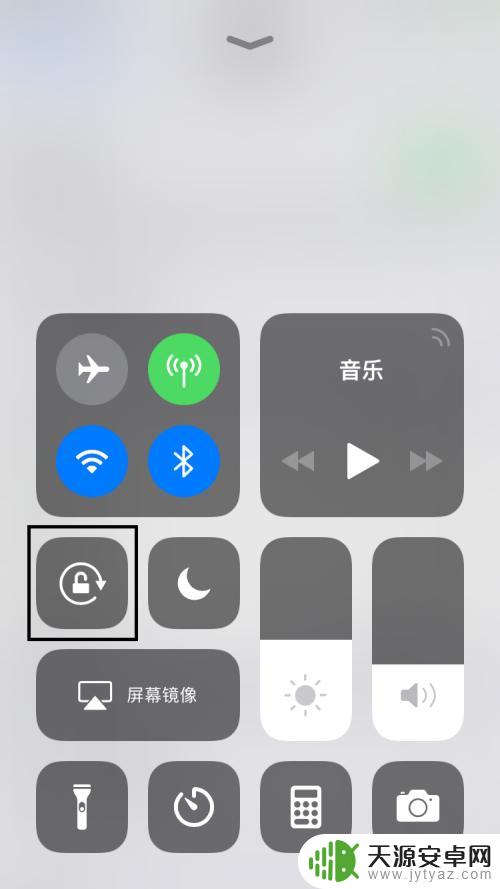
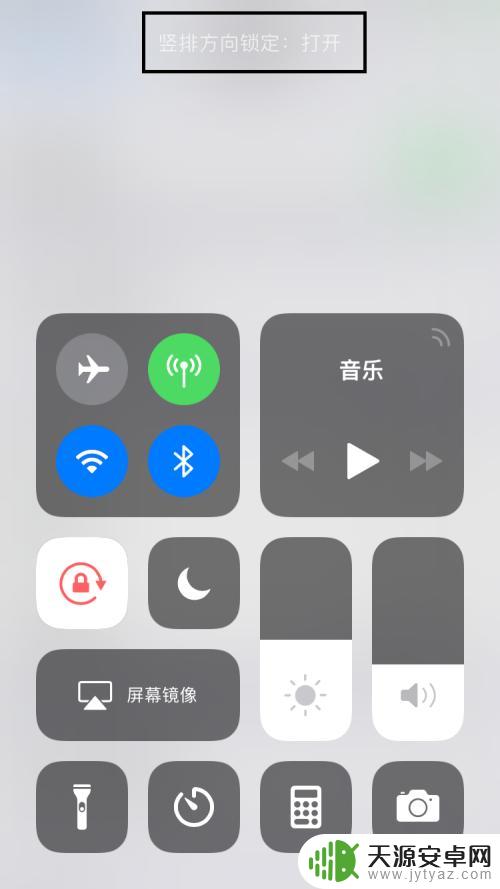
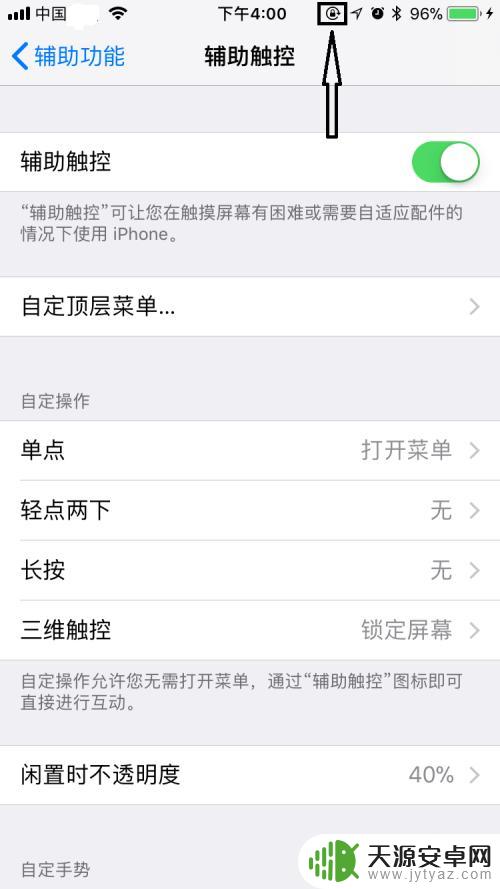
5.最后,如果大家觉得小编打字辛苦,而您又有一些收获的话,希望大家能在下面投个票,点个赞,谢谢大家。

以上是有关如何设置苹果手机屏幕锁屏的全部内容,如果还有不清楚的用户,可以参考以上小编提供的步骤进行操作,希望对大家有所帮助。









